磁盘管理是windows11系统的一个重要功能,用户可以在这里进行分盘、扩容等操作,但是有的用户反映磁盘管理打不开,这种情况要怎么办呢?你先通过gpedit.msc指令打开本地组策略编辑器,然后进入windows组件,之后打开受限的/许可的管理单元,在其中可以看到磁盘管理,在磁盘管理的设置界面点选未配置即可。
windows11磁盘管理打不开怎么办:
1、首先按下键盘上的“Win+R”打开运行。
2、然后输入“gpedit.msc”并回车打开组策略。
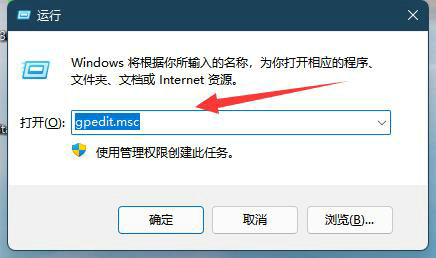
3、接着进入左边“用户配置”-“管理模板”-“windows组件”。
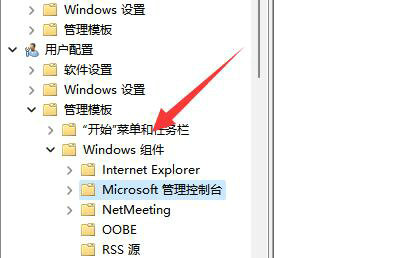
4、再点开“Microsoft管理控制台”下的“受限的/许可的管理单元”。
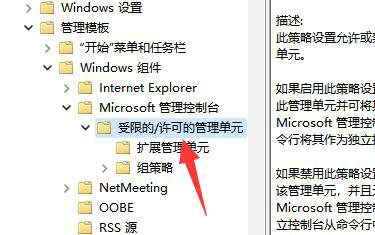
5、随后双击打开其中的“磁盘管理”选项。
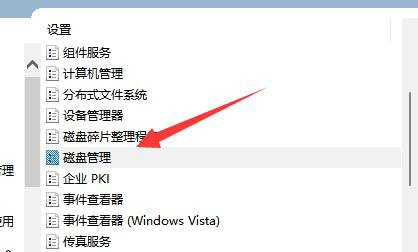
6、最后将他改成“未配置”并确定保存就可以了。
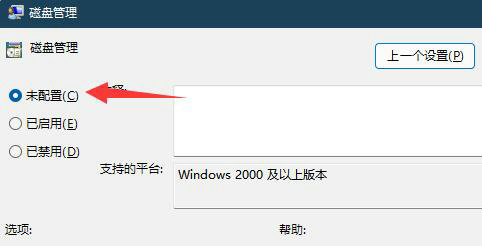
以上就是windows11磁盘管理打不开怎么办 windows11磁盘管理打不开解决办法的内容分享了。

大小:2.1M
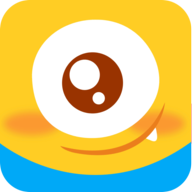
大小:

大小:

大小:91.4M

大小:26.6M